Du möchtest deine Smartphone-Fotos mit beeindruckenden Spiegelungseffekten aufwerten? In dieser Anleitung erfährst du, wie du mit der App Lightroom Mobile spannende Stadtbilder bearbeitest. Ich zeige dir Schritt für Schritt, wie du die Sättigung anpasst, die Perspektive änderst und weitere effektive Bearbeitungstechniken anwendest, um das volle Potenzial deiner Motive auszuschöpfen.
Wichtigste Erkenntnisse
- Schwarz-Weiß-Bearbeitung kann die Bildwirkung stark verändern.
- Spiegelungseffekte erzeugen interessante Perspektiven.
- Presets und Körnung werten Fotos auf und machen sie dynamischer.
Schritt-für-Schritt-Anleitung
1. Fotoauswahl und erste Bearbeitung
Zuerst entscheidest du dich für ein Motiv, das eine klare Spiegelung, wie zum Beispiel in einer Wasserpfütze, aufweist. Öffne die Lightroom Mobile App und lade das Bild hoch. Beginne mit der Anpassung der Sättigung, indem du diese für das gesamte Bild stark nach links verschiebst. Dies wird dein Bild in ein eindrucksvolles Schwarz-Weiß-Motiv verwandeln, das sofort die Aufmerksamkeit auf die Spiegelung lenkt.

2. Perspektive und Spiegelung anpassen
Jetzt setze den Fokus auf die Perspektive. Statt das Bild zu croppen, verwende das Spiegeln-Tool, um das Bild in die gewünschte Richtung zu spiegeln. Du wirst feststellen, dass sich die Wirkung des Bildes durch diese Änderung dramatisch verändert. Der Betrachter wird die Innenstadt erkennen, doch die Gestaltung des Bildes gibt ihm etwas Rätselhaftes, das die Neugier weckt.

3. Cropping für den perfekten Ausschnitt
Jetzt ist es an der Zeit, den Bildausschnitt zu optimieren. Halte das Originalverhältnis aktiv und crope das Bild so, dass das Hochhaus in der Mitte bleibt. Überlege dir, wo die Spitze des Hauses platziert werden soll – sie sollte idealerweise in die obere rechte Ecke ragen. Begradige das Bild, damit alles harmonisch und angenehm für das Auge wirkt.

4. Helligkeit anpassen
Um die Helligkeit des Bildes zu optimieren, gehe in den Helligkeitsbereich und passe die Lichter und Tiefen an. Verschiebe die Lichter leicht nach links, um Wolkenstrukturen zu erhalten, und dunkle die Tiefen minimal ab. Achte darauf, dass die visuelle Klarheit des Bildes nicht beeinträchtigt wird – eine Überbearbeitung kann schnell zu schwarz-weißen "Flecken" führen.

5. Klarheit und Textur erhöhen
Um das Bild interessanter zu gestalten, erhöhe die Klarheit. Ein Wert von 50 bietet meist eine ausgewogene Textur. Sei vorsichtig, dass das Bild nicht platt wirkt. Später kannst du die schwarz-weißen Bereiche grafischer gestalten, indem du den Kontrast anpasst. Lass die Rinnen in der Bildmitte als natürlichen Bilderrahmen wirken.
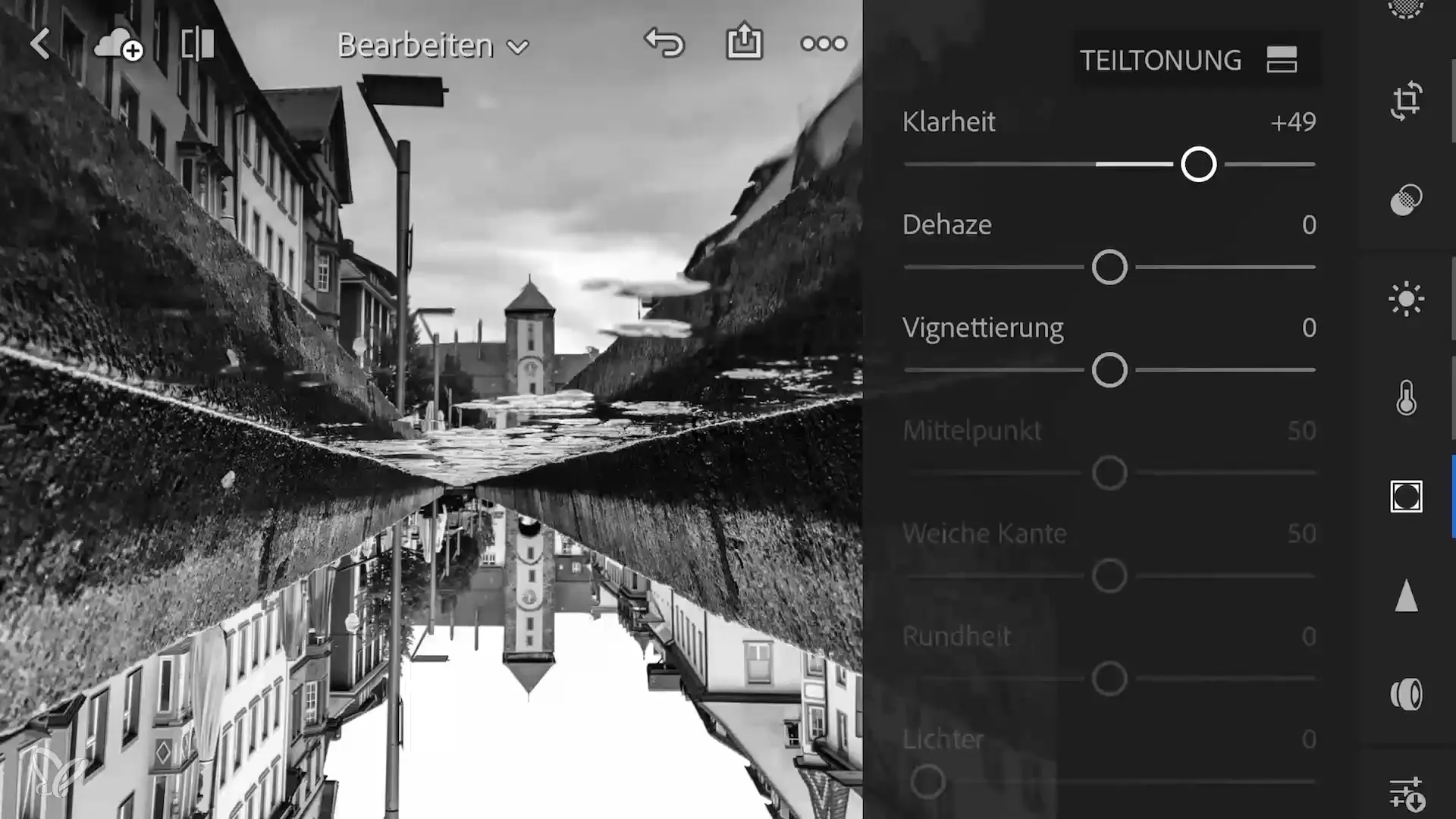
6. Farbakzente setzen
Gib dem Bild einen dezenten Effekt, indem du die Tiefen mit einer blauen Tönung und die Lichter mit einer warmen, gelben Tönung einfärbst. Achte darauf, dass die Farben subtil bleiben, um den Gesamtlook nicht zu überladen. Nutze die Teiltonung in den Effekten von Lightroom, um die Farbauswahl präzise zu treffen.
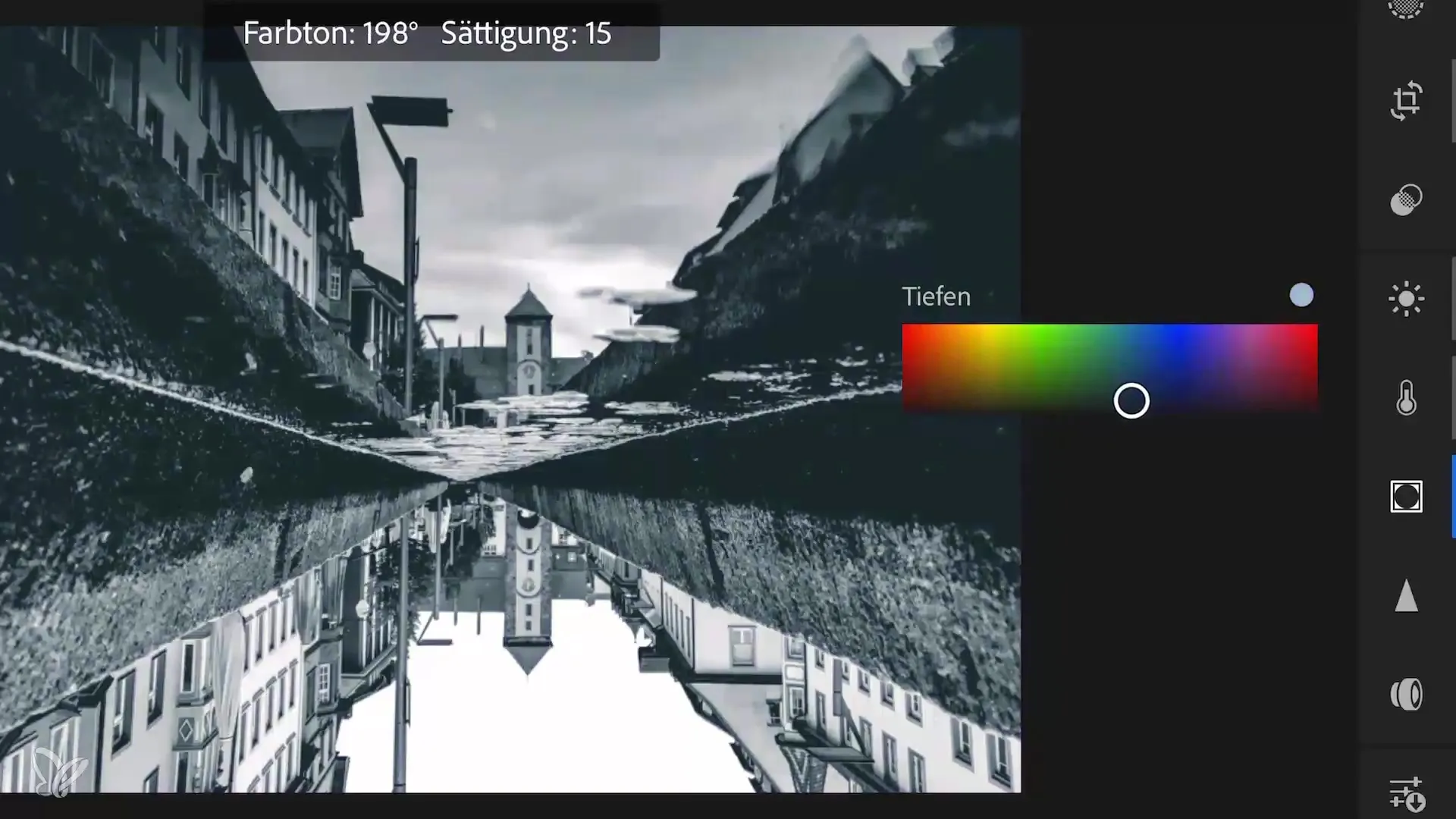
7. Vignette hinzufügen
Beginne, eine Vignette hinzuzufügen, aber halte sie minimal. Dies wird die Bildmitte betonen und den Blick des Betrachters subtil darauf lenken. Experimentiere mit der Stärke der Vignette, um das beste Ergebnis zu erzielen.
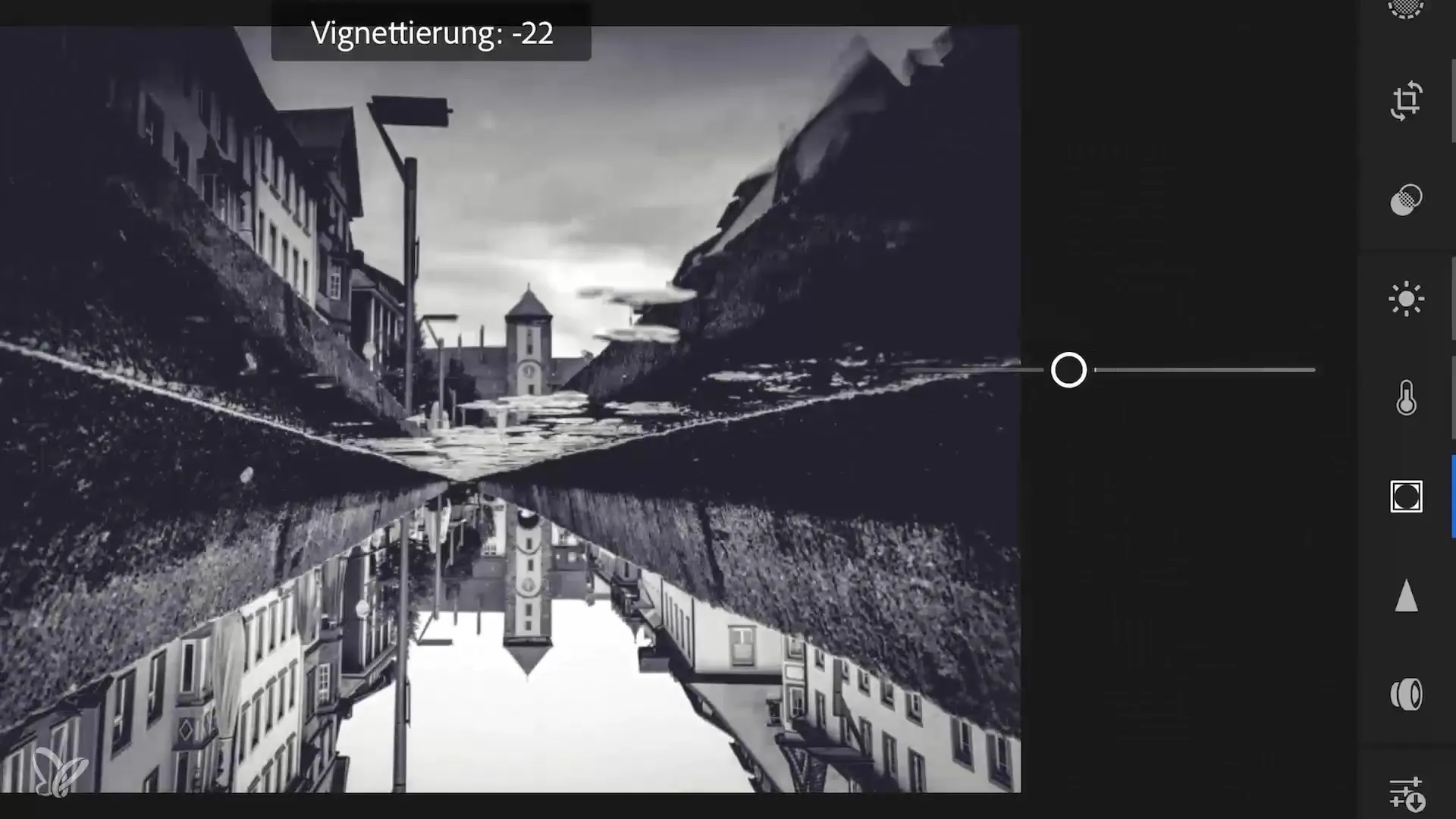
8. Zweite Aufnahme und neue Herangehensweise
Für dein zweites Motiv mit einer Spiegelung, die von einer Fensterscheibe reflektiert wird, beginne ebenfalls mit dem Croppen, um die Bildmitte auszurichten. Diesmal kannst du ein hohes Kontrastpresets auswählen, um den dramatischen Effekt zu verstärken. Berücksichtige, dass hier eine Körnung zum Bild hinzugefügt wird, um Details hervorzuheben und den flachen Bereiche mehr Struktur zu geben.
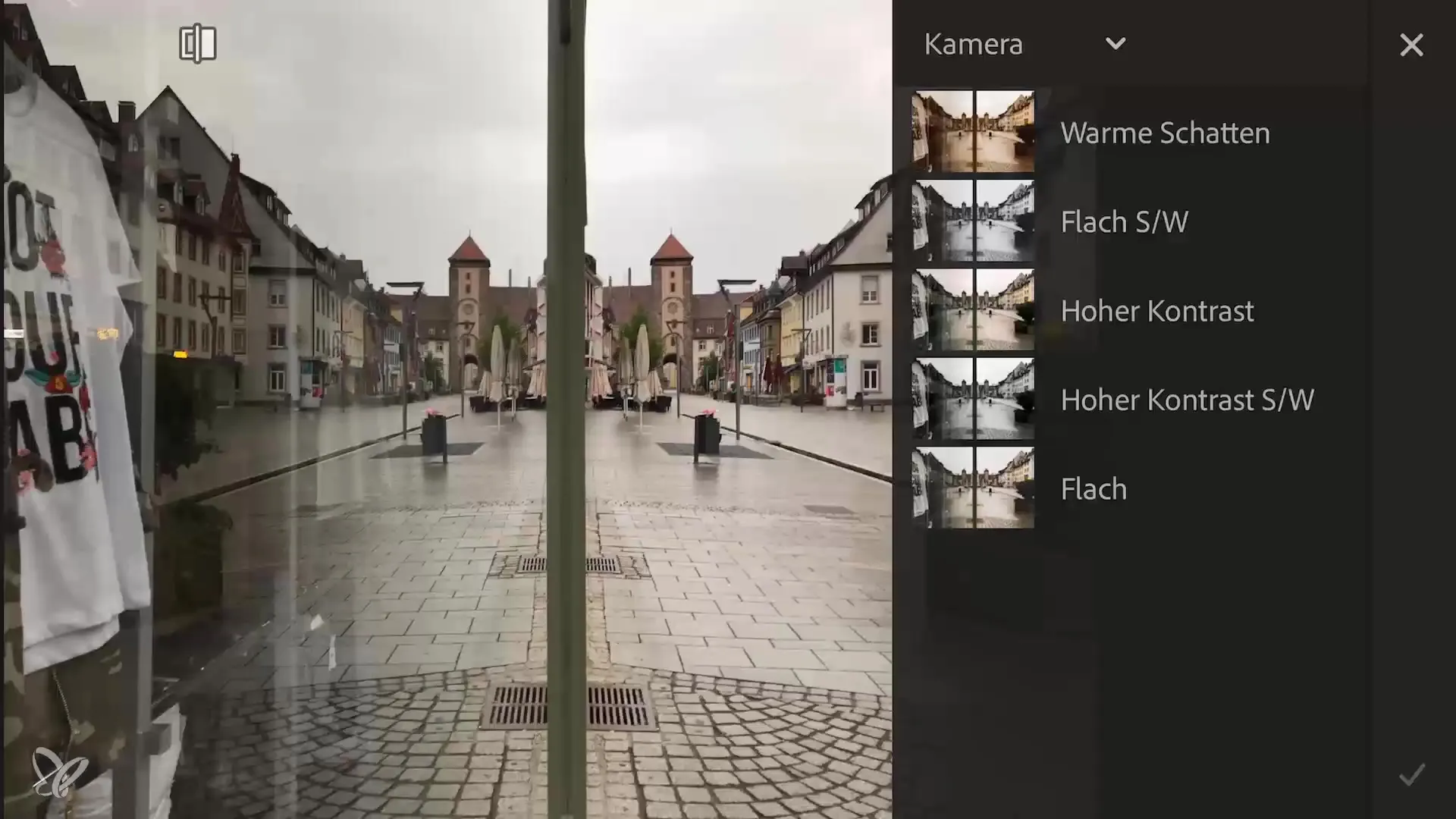
9. Schärfen und speichern
Zu guter Letzt solltest du das Bild minimal schärfen und die bearbeitete Version speichern. Achte darauf, dass deine Anpassungen dir gefallen und dass du mit dem finalen Look zufrieden bist. Manchmal ist weniger mehr und nicht jede kleine Unordnung braucht eine Bearbeitung.

Zusammenfassung – Kreative Stadtfotografie mit Lightroom Mobile: Spiegelungen perfekt bearbeiten
In dieser Anleitung hast du gelernt, wie du mit der App Lightroom Mobile ansprechende Stadtbilder mit spannenden Spiegelungen und eindrucksvoller Bearbeitungstechnik erstellst. Du kannst mit einfachen Schritten die Sättigung, Perspektive, Helligkeit und Klarheit anpassen und durch gezielte Farbgestaltung und Vignetten das Gesamtbild harmonisch abrunden.
Häufig gestellte Fragen
Was ist der erste Schritt bei der Bearbeitung eines Bildes in Lightroom?Zuerst musst du das Bild auswählen und in die App hochladen.
Wie kann ich die perspektivische Wirkung eines Fotos verändern?Verwende die Spiegelungsfunktion in Lightroom, um die Perspektive kreativ zu gestalten.
Was ist die Bedeutung der Teiltonung?Teiltonung ermöglicht es dir, verschiedene Farbtöne in den Tiefen und Lichtern des Bildes zu setzen.
Wie kann ich die Körnung im Bild verwenden?Körnung verleiht dem Bild Struktur und macht flache Bereiche interessanter.
Soll ich das Bild schärfen, bevor ich es speichere?Ja, schärfen hilft, die Details im Bild hervorzuheben, bevor du es speicherst.


